כיצד לאפס את קוד הגישה של זמן מסך כששכחת אותו
"שכחתי את קוד זמן המסך של האייפון שלי, ועכשיו אני לא יכול לכבות אותו, איך אפס את קוד הגישה של זמן מסך?" תכונת זמן המסך מאפשרת לך לעקוב אחר השימוש במכשיר ה-iOS שלך ולנהל אותו. בנוסף, היא משמשת גם כקבוצה של כלים לבקרת הורים. תכונה זו מונעת מילדים לבצע שינויים כלשהם בהגדרות זמן המסך. עם זאת, היא תהפוך אתגר אם שכחת את קוד הגישה שלך מדריך זה אומר מה לעשות.
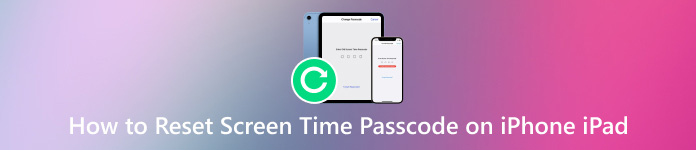
חלק 1. מהו קוד גישה לזמן מסך
זמן מסך הוא תכונה ברוב מוצרי Apple, כמו iPhone, iPad ו-MacBook. זה אומר לך כמה זמן אתה משתמש במכשיר שלך ובאפליקציה ספציפית בכל יום. חשוב מכך, אתה יכול לתזמן זמן מחוץ למסך שלך, ולהגביל את זמן הגישה לאפליקציות. כפי ששמו מעיד, קוד הגישה לזמן מסך הוא מדד מאובטח להגדרות זמן מסך. שים לב שאינך יכול להשתמש בקוד הגישה של זמן מסך כדי לבטל את נעילת האייפון, האייפד או ה-Mac שלך.
כאשר אתה צריך קוד גישה לזמן מסך:
כדי לשנות תזמוני זמן השבתה או להשבית לחלוטין את האפשרות.
כדי לשנות את תזמון הגבלת האפליקציה מזמן מסך.
השבת את אפשרות שיתוף התקני מסך.
כדי לשנות את מגבלות התקשורת.
תרחישים אלה מעורבים בשינוי הגדרות זמן המסך באפליקציית ההגדרות.
חלק 2. כיצד לאפס את קוד הגישה של זמן מסך
כפי שתואר לעיל, זמן מסך זמין גם ב-iPhone/iPad וגם ב-Mac. זרימת העבודה לשינוי סיסמת זמן המסך משתנה. יתר על כן, זה קצת שונה לעשות את העבודה עבור המכשיר שלך או של ילדך. אנו מדגימים אותם בהתאמה להלן.
כיצד לשנות את קוד הגישה של זמן מסך באייפון/אייפד
הפעל את הגדרות אפליקציה ממסך הבית שלך, בחר זמן מסך, והקש שנה את קוד הגישה של זמן מסך.
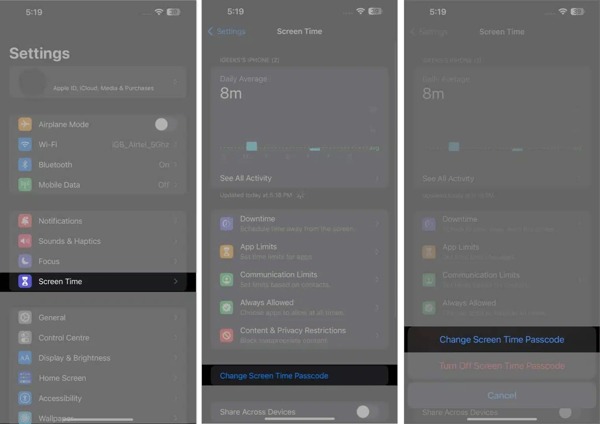
לחץ על שנה את קוד הגישה של זמן מסך בחלון הקופץ.
במקום להזין את קוד הגישה שלך, הקש שכחת את קוד הגישה. לאחר מכן, הזן את מזהה Apple והסיסמה שלך והקש בסדר כדי לאמת את הבעלות גם אם כן שכחת את קוד הגישה לזמן מסך.

לאחר מכן הגדר סיסמת זמן מסך חדשה והקש תאשר.
הערה:
מכיוון שקוד הגישה לזמן מסך מגיע עם ה-Apple ID שלך, הוא יסונכרן עם כל המכשירים המשויכים לאותו Apple ID אם שיתוף בין מכשירים מופעל.
כיצד לאפס את סיסמת זמן מסך ב-Mac
עבור אל תפוח עץ תפריט בכל מסך, ובחר הגדרות מערכת אוֹ העדפות מערכת.
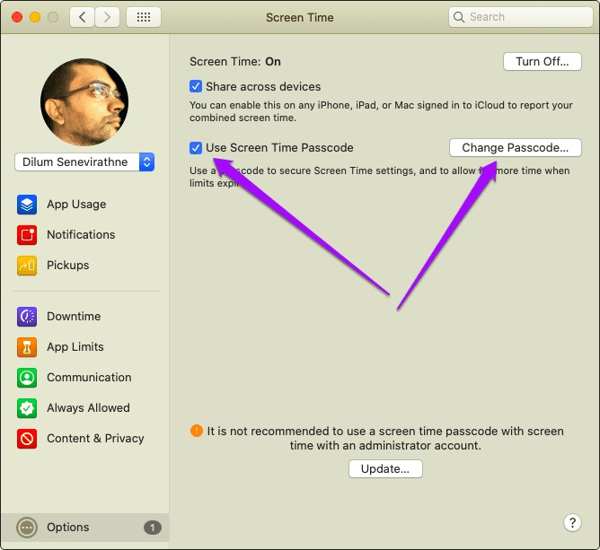
בחר זמן מסך ולחץ על שנה את קוד הגישה לחצן אם תפעיל השתמש בקוד גישה של זמן מסך.

לאחר מכן, לחץ על שכחת את קוד הגישה קישור, והזן את ה-Apple ID והסיסמה שלך. נְקִישָׁה הַבָּא כדי להיכנס למסך איפוס הסיסמה.
כעת, אתה יכול ליצור סיסמה חדשה ולאשר את השינויים
כיצד לאפס את קוד הגישה של זמן מסך עבור המכשיר של ילדך
הורים מעדיפים להשתמש בתכונת השיתוף המשפחתי במכשירי iOS או Mac של ילדיהם. במקרים כאלה, אתה יכול לשלוט על השימוש במכשיר של הילדים שלך עם זמן מסך. כמובן שניתן לאפס את סיסמת זמן המסך למכשיר של ילדכם.
לאייפון או אייפד
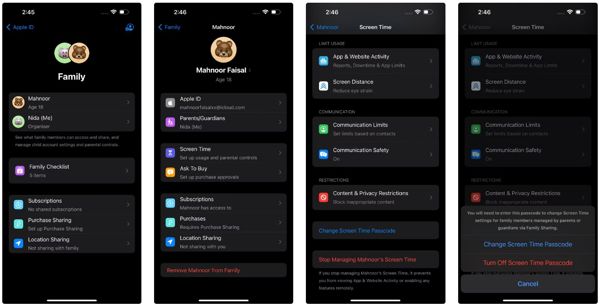
עבור אל הגדרות אפליקציה באייפון או אייפד של מארגן המשפחה, בחר זמן מסך, ובחר את הפרופיל של ילדך תחת מִשׁפָּחָה.
בֶּרֶז שנה את קוד הגישה של זמן מסך, והכה שנה את קוד הגישה של זמן מסך שוב בחלון הקופץ.
לאחר מכן, אמת את הבעלות שלך באמצעות Face ID, Touch ID או קוד הסיסמה שלך לאייפון.
כל עוד האימות הצליח, צור קוד סיסמה חדש והזן אותו שוב כדי לאשר אותו.
עבור Mac
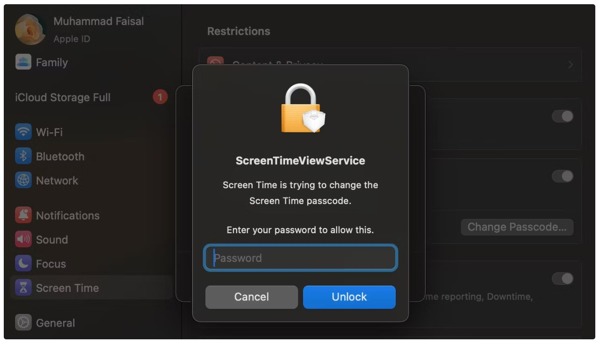
פנה אל ה תפוח עץ תפריט, בחר הגדרות מערכת אוֹ העדפות מערכת, ולחץ זמן מסך.
עֵצָה: הקפד לעדכן את ה-Mac שלך ל-macOS Catalina 10.15.4 או חדש יותר.
בחר את הפרופיל של ילדך מהתפריט המוקפץ, לחץ שנה את קוד הגישה, והכה שכחת את קוד הגישה.
לאחר מכן, הזן את סיסמת Apple ID שבה השתמשת כדי להגדיר את קוד הגישה לזמן מסך.
לבסוף, הזן סיסמת זמן מסך חדשה והזן אותה מחדש כדי לאשר.
כיצד לאפס את קוד הגישה לזמן מסך באייפון/אייפד ללא סיסמה
עם ה-Apple ID והסיסמה המשויכים, אינך יכול לאפס את קוד הגישה לזמן מסך שלך או של ילדך. לְמַרְבֶּה הַמַזָל, iPassGo יכול לעזור לך לפתור את הבעיה הזו. זה מאפשר לך להסיר את קוד הגישה הישן של זמן מסך, ולאחר מכן תוכל ליצור קוד חדש במכשיר שלך ישירות.

4,000,000+ הורדות
הסר את קוד הגישה הנוכחי של זמן מסך ללא סיסמה.
אפס או כבה את זמן מסך בכל מכשיר iOS ללא קוד הגישה.
לא יפריע לנתונים וקבצים קיימים במכשיר שלך.
תמיכה בגרסאות העדכניות ביותר של דגמי אייפון ואייפד.
הצע תכונות בונוס, כמו הסרת קוד סיסמה של iPhone.
כיצד לאפס את קוד זמן מסך של iPhone ללא הסיסמה
התחבר לאייפון שלך
הפעל את הכלי הטוב ביותר להסרת סיסמאות בזמן מסך לאחר התקנתו במחשב האישי שלך. יש גרסה נוספת עבור משתמשי Mac. בחר את זמן מסך מצב מהממשק הביתי. לאחר מכן, חבר את האייפון או האייפד שלך למכונה באמצעות כבל Lightning.
עֵצָה: אם הפעלת את Find My במכשיר ה-iOS שלך, עבור אל הגדרות אפליקציה, הקש על הפרופיל שלך, בחר תמצא אותי, וכבה מצא את האייפון שלי אוֹ מצא את האייפד שלי.

הסר את קוד הגישה של זמן מסך
אם אתה מפעיל iOS 12 ומעלה, התוכנה תסיר את קוד הסיסמה הנוכחי של זמן מסך באופן מיידי. בסיום התהליך, הקפד לבחור אל תעביר אפליקציות ונתונים בעת הגדרת המכשיר כדי למנוע אובדן נתונים. בנוסף, אתה צריך לבחור הגדר מאוחר יותר בהגדרות כדי להסיר לחלוטין את קוד הגישה הישן של זמן מסך. כאשר האייפון שלך מופעל מחדש, אתה יכול לאפס את קוד הגישה של זמן מסך עם קוד חדש.
אם אתה מפעיל iOS 11 ומעלה, התוכנה תשחזר את קוד הגישה של ההגבלות מגיבוי ה-iTunes שלך. לגיבוי מוצפן, עליך להזין את הסיסמה כדי לפענח אותה.

סיכום
מדריך זה הסביר כיצד לעשות זאת שנה את קוד הגישה של זמן מסך ב-iPhone, ב-iPad, ב-Mac ובמכשיר של ילדך. גם אם שכחת את קוד הגישה, תוכל לשחזר ולאפס אותו בעקבות ההדרכה המפורטת שלנו. כאשר אינך יכול לאפס את הסיסמה, iPassGo מאפשר לך להסיר אותה. אם יש לך שאלות נוספות בנושא זה, אנא השאר הודעה למטה.
פתרונות חמים
-
בטל את הנעילה של iOS
- סקירה של שירותי ביטול הנעילה החינמיים של iCloud
- עוקף את הפעלת iCloud עם IMEI
- הסר את Mosyle MDM מאייפון ואייפד
- הסר את support.apple.com/iphone/passcode
- סקירה של Checkra1n iCloud Bypass
- עוקף את קוד הסיסמה של מסך נעילת האייפון
- כיצד לשבור Jailbreak לאייפון
- בטל את נעילת האייפון ללא מחשב
- עוקף את האייפון נעול לבעלים
- איפוס למפעל iPhone ללא סיסמת Apple ID
-
טיפים ל-iOS
-
בטל את הנעילה של אנדרואיד
-
סיסמת Windows

